在Excel中创建双坐标轴图的步骤
在Excel中创建双坐标轴图可以帮助你在同一个图表中展示两组不同单位的数据,这对于分析和展示数据非常有用。选择数据源、插入图表、添加次坐标轴、调整格式是关键步骤。下面我将详细描述如何实现这一操作。
一、选择数据源
在创建双坐标轴图表之前,首先需要选择要用于图表的数据源。确保数据已经按照你希望的方式整理好,通常包括两列或多列数据。比如说,一列数据是时间或类别,另外两列数据分别是不同单位的值。
打开Excel文件,并定位到你要使用的数据区域。
选择数据区域,包括所有的列标题和数据值。这一步非常重要,因为它决定了图表的基础。
二、插入图表
在选择了数据之后,接下来需要插入一个图表。通常,我们会选择一个折线图或柱状图,因为这些图表最适合使用双坐标轴。
点击Excel菜单栏中的“插入”选项卡。
在“图表”组中,选择你想要插入的图表类型。对于双坐标轴图,通常选择“折线图”或“柱状图”。
选择具体的图表样式后,Excel会自动生成一个图表并插入到你的工作表中。
三、添加次坐标轴
生成图表后,接下来需要添加次坐标轴。次坐标轴允许你在图表中展示不同单位的数据。
点击图表中的任意一个数据系列(通常是你希望放在次坐标轴上的数据系列)。
右键点击该数据系列,选择“设置数据系列格式”。
在弹出的对话框中,选择“次坐标轴”选项。
点击“关闭”按钮以应用更改。
四、调整格式
最后一步是调整图表的格式,使其更易于阅读和理解。这包括调整轴标签、数据系列颜色、图例等。
双击图表中的坐标轴标签,打开“格式轴”对话框。
在对话框中,你可以调整轴的刻度、标签格式等。确保次坐标轴和主坐标轴的单位和刻度都清晰可见。
调整数据系列的颜色和样式,使不同的数据系列容易区分。
添加或编辑图例和标题,使图表更具描述性和易于理解。
五、实际应用
为了更好的理解,让我们通过一个实际的例子来讲解如何创建双坐标轴图表。
示例:销售额与广告费用
假设你有一组数据,记录了某产品在不同月份的销售额和广告费用。销售额的单位是美元,而广告费用的单位是千美元。你希望在同一个图表中展示这两个数据,以便更好地分析广告费用对销售额的影响。
数据准备:
月份
销售额(美元)
广告费用(千美元)
1月
10000
5
2月
12000
6
3月
15000
8
4月
13000
7
5月
16000
9
选择数据源:
选择A1到C6单元格,包含月份、销售额和广告费用。
插入图表:
点击“插入”选项卡,选择“折线图”。
插入一个带有数据标记的折线图。
添加次坐标轴:
右键点击广告费用数据系列,选择“设置数据系列格式”。
选择“次坐标轴”选项。
调整格式:
调整坐标轴标签,使主坐标轴显示销售额(美元),次坐标轴显示广告费用(千美元)。
修改数据系列颜色,使销售额和广告费用易于区分。
添加图表标题“销售额与广告费用关系图”,并添加图例。
通过上述步骤,你将得到一个清晰的双坐标轴图表,可以更直观地分析销售额与广告费用之间的关系。
六、常见问题与解决方法
在创建双坐标轴图表的过程中,可能会遇到一些常见问题。以下是一些常见问题及其解决方法:
1. 数据系列没有正确显示在次坐标轴上
有时候,数据系列可能没有正确分配到次坐标轴上。确保你已经正确选择了需要放在次坐标轴上的数据系列,并在“设置数据系列格式”对话框中选择了“次坐标轴”。
2. 坐标轴标签重叠
如果坐标轴标签重叠,可以尝试调整轴的刻度和标签格式。双击坐标轴标签,打开“格式轴”对话框,调整标签的间距和位置,确保标签清晰可见。
3. 数据系列颜色不易区分
如果数据系列的颜色不易区分,可以手动调整每个数据系列的颜色和样式。选择数据系列,右键点击并选择“设置数据系列格式”,然后在“填充和线条”选项卡中调整颜色和样式。
4. 图表标题和图例不清晰
确保图表标题和图例描述性强且易于理解。双击图表标题或图例,打开“设置图表元素格式”对话框,调整字体、颜色和位置,使其更具可读性。
七、提高图表可读性的小技巧
为了使你的双坐标轴图表更加专业和易于理解,可以考虑以下小技巧:
1. 使用合适的图表类型
根据你的数据类型和分析需求,选择合适的图表类型。折线图、柱状图和组合图是常见的选择。
2. 添加数据标签
在图表中添加数据标签,可以使读者更容易理解每个数据点的具体值。选择数据系列,右键点击并选择“添加数据标签”。
3. 使用辅助线
在图表中添加辅助线,可以帮助读者更好地理解数据的趋势和变化。选择图表,点击“图表工具”中的“设计”选项卡,选择“添加图表元素”,然后选择“辅助线”。
4. 调整图表大小
确保图表大小适中,不要过于拥挤或过于空旷。调整图表大小,使所有元素清晰可见且易于阅读。
5. 使用对比色
使用对比色来区分不同的数据系列,使图表更具视觉冲击力和可读性。避免使用过于相似的颜色,确保数据系列易于区分。
八、总结
在Excel中创建双坐标轴图表,可以帮助你在同一个图表中展示不同单位的数据,更好地分析和展示数据。通过选择数据源、插入图表、添加次坐标轴和调整格式,你可以创建一个专业且易于理解的双坐标轴图表。在创建过程中,注意常见问题并使用小技巧提高图表的可读性,使你的数据分析更具说服力和影响力。
通过不断练习和应用,你将能够熟练掌握在Excel中创建双坐标轴图表的技巧,并在数据分析和展示中取得更好的效果。希望本文能够帮助你更好地理解和应用双坐标轴图表,提升你的数据分析能力。
相关问答FAQs:
1. 什么是Excel双坐标?Excel双坐标是一种数据可视化技术,允许在同一个图表中显示两个不同的坐标轴。这样可以同时展示两组数据,即使它们的数值范围相差很大。
2. 如何在Excel中添加双坐标轴?要在Excel中添加双坐标轴,首先选中你要创建图表的数据范围。然后点击插入选项卡上的图表按钮,选择你想要的图表类型。在图表创建后,右键点击其中一个数据系列,选择“格式数据系列”选项。在弹出的菜单中,选择“次坐标轴”。然后你就可以为第二个数据系列选择不同的坐标轴。
3. 如何设置Excel双坐标轴的刻度?在Excel中设置双坐标轴的刻度非常简单。首先,选中你想要更改刻度的坐标轴。然后右键点击该坐标轴,选择“格式坐标轴”选项。在弹出的菜单中,你可以选择自动刻度或手动刻度。如果选择手动刻度,你可以输入自定义的最小值和最大值。你还可以修改刻度标签的显示格式,以适应你的数据范围。
文章包含AI辅助创作,作者:Edit1,如若转载,请注明出处:https://docs.pingcode.com/baike/3970112